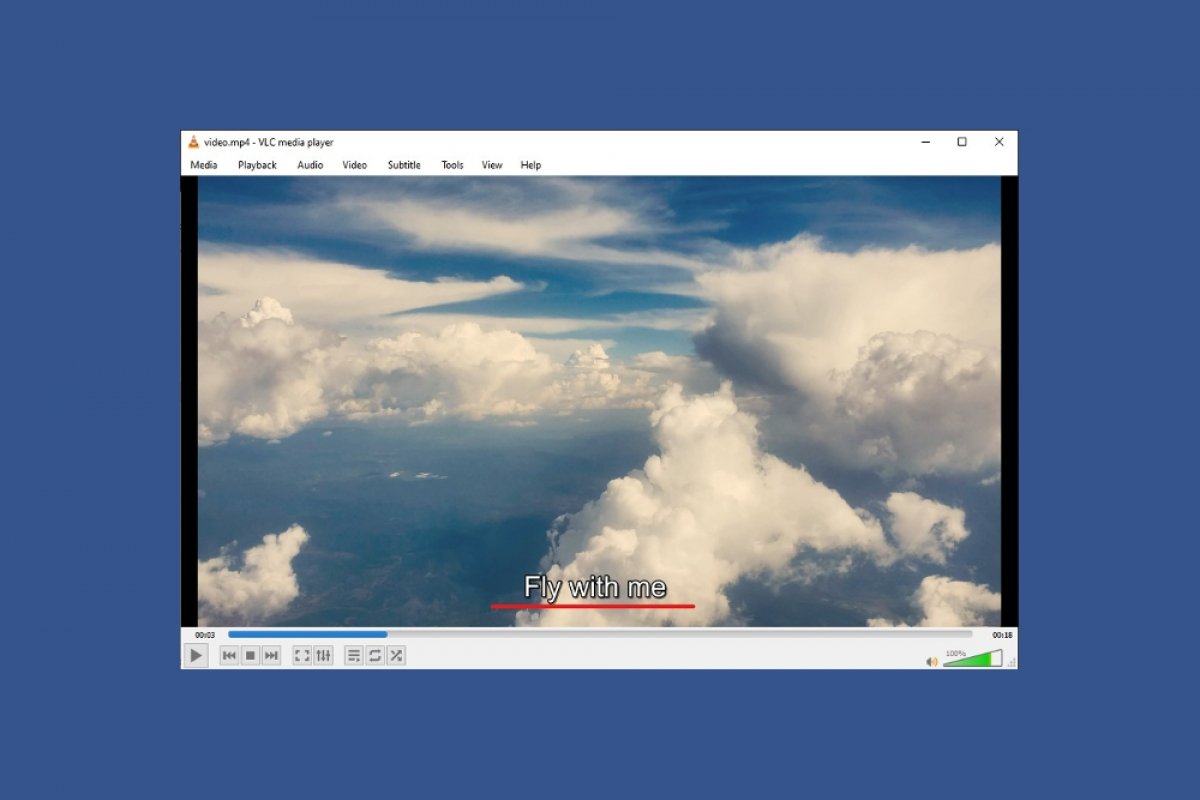字幕は元のバージョンで映画やシリーズを視聴するのに非常に役立ちます。聴覚に問題のある人にも必要です。 VLCは最も用途の広いメディアプレーヤーの1つであり、もちろん、映画やシリーズに字幕を追加することができます。字幕ファイルはどのような形式ですか? VLCで映画やシリーズに字幕を追加するには、SRTファイルが必要です。画面に表示する必要があるテキストブロックを含むタイムラインを格納します。 SRT字幕ファイルはインターネットからダウンロードできます。メモ帳などのアプリケーションを使用して、自分で作成することもできます。
VLCで字幕を付けるビデオを開きます。 VLCツールバーの字幕セクションをクリックし、字幕の追加..オプションを選択します。
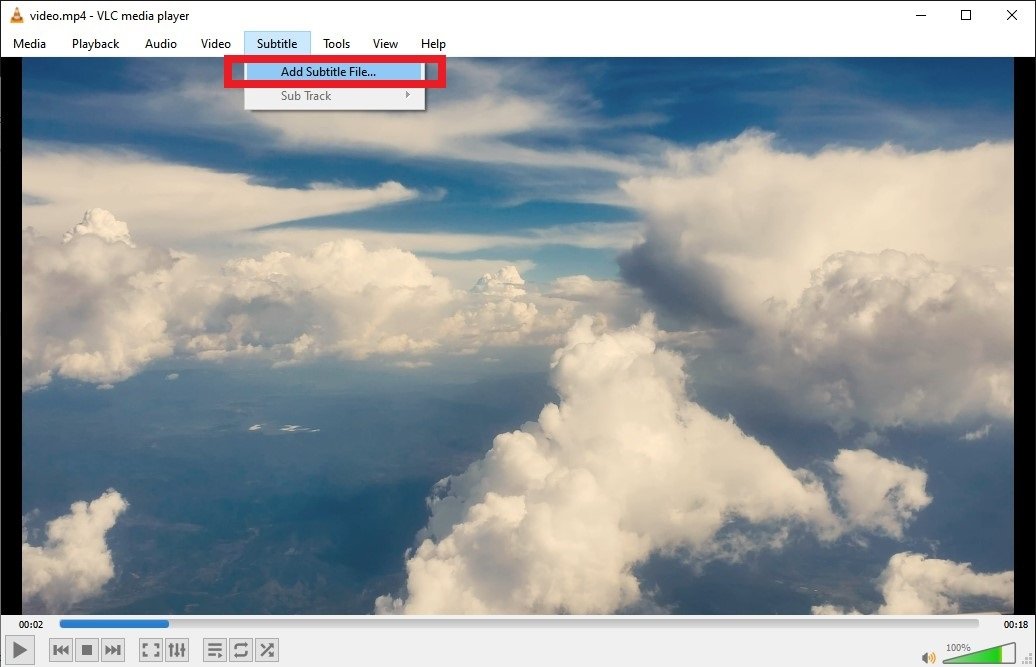 VLCで字幕メニューを開きます
VLCで字幕メニューを開きます
ファイルエクスプローラーでSRTファイルを見つけ、開くをクリックします。
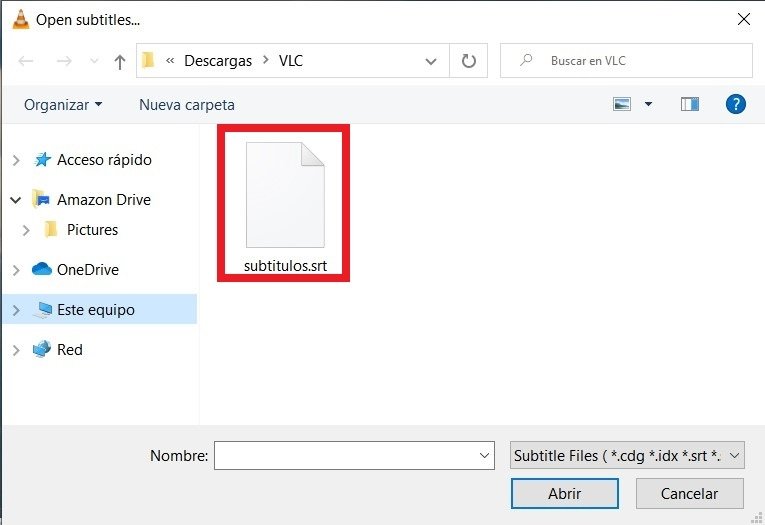 SRTファイルを見つける
SRTファイルを見つける
これが完了すると、VLCがビデオに関連付け、字幕が利用可能になります。キャプションは通常下部に表示されます。
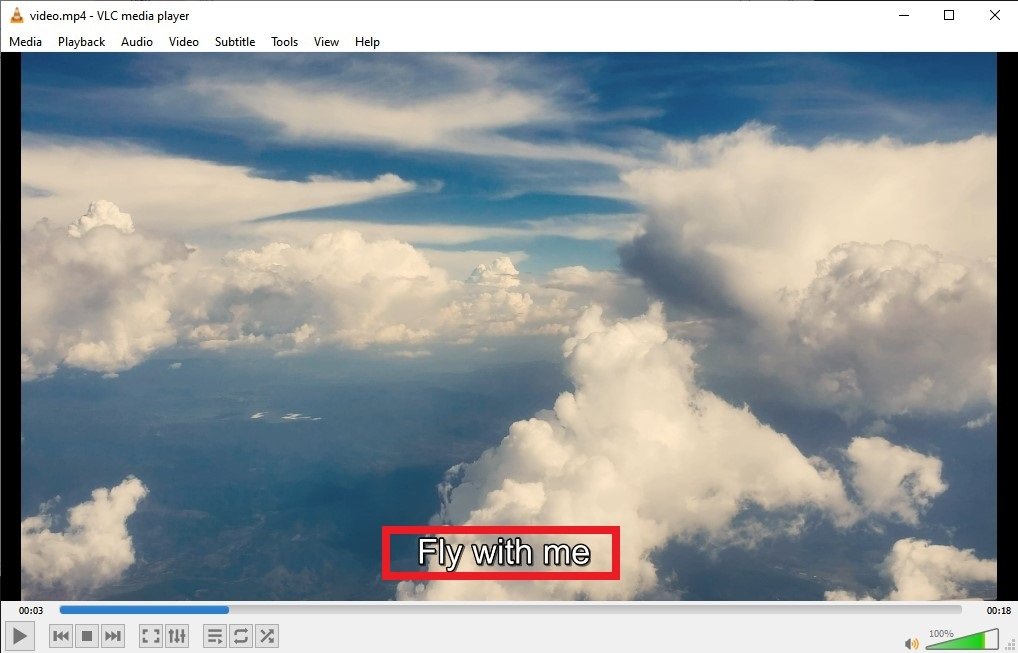 字幕追加
字幕追加
ただしその手動で字幕を追加する必要のないはるかに簡単な代替方法があります。 VLCで字幕を自動的に表示する場合は、以下の手順に従ってください。ビデオファイルを保存したフォルダーを開きます。 SRTファイルをドラッグし、字幕を付けるファイルと同じフォルダーにドロップします。
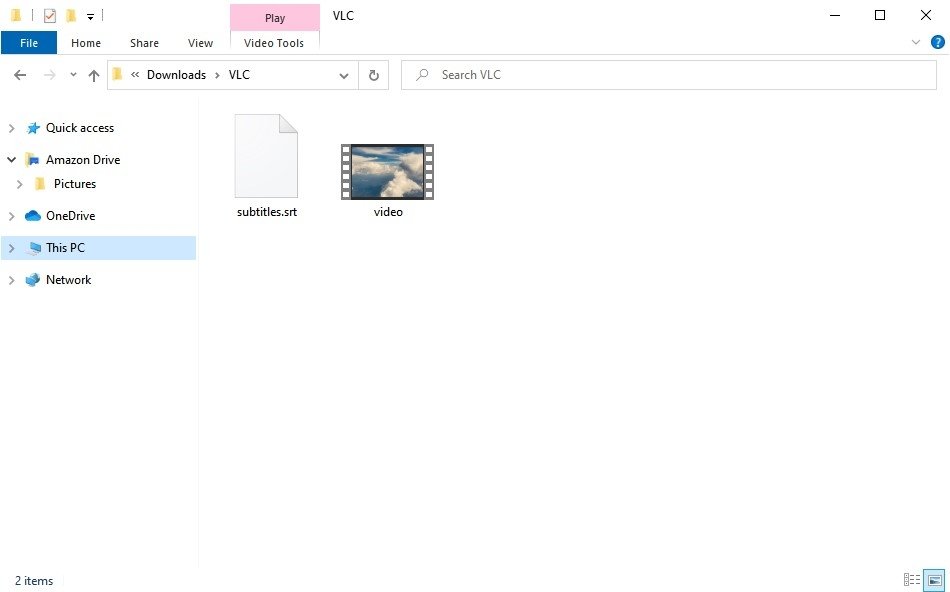 ビデオとSRTをフォルダーにグループ化する
ビデオとSRTをフォルダーにグループ化する
SRTファイルの名前をビデオファイルと同じ名前に変更します。
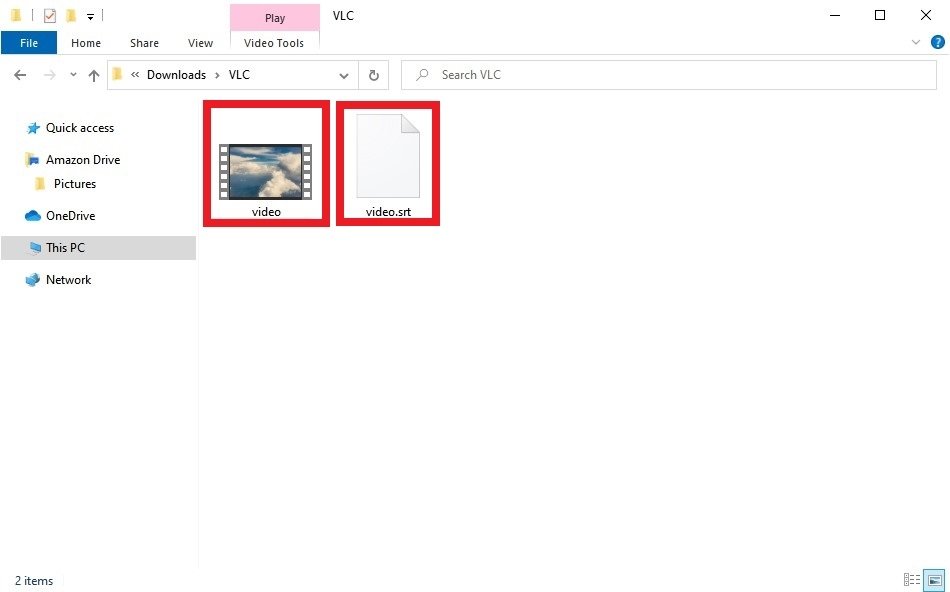 ビデオとSRTに同じ名前を付けます
ビデオとSRTに同じ名前を付けます
ビデオを開くと、VLCが自動的にビデオファイルを字幕ファイルに関連付けます。
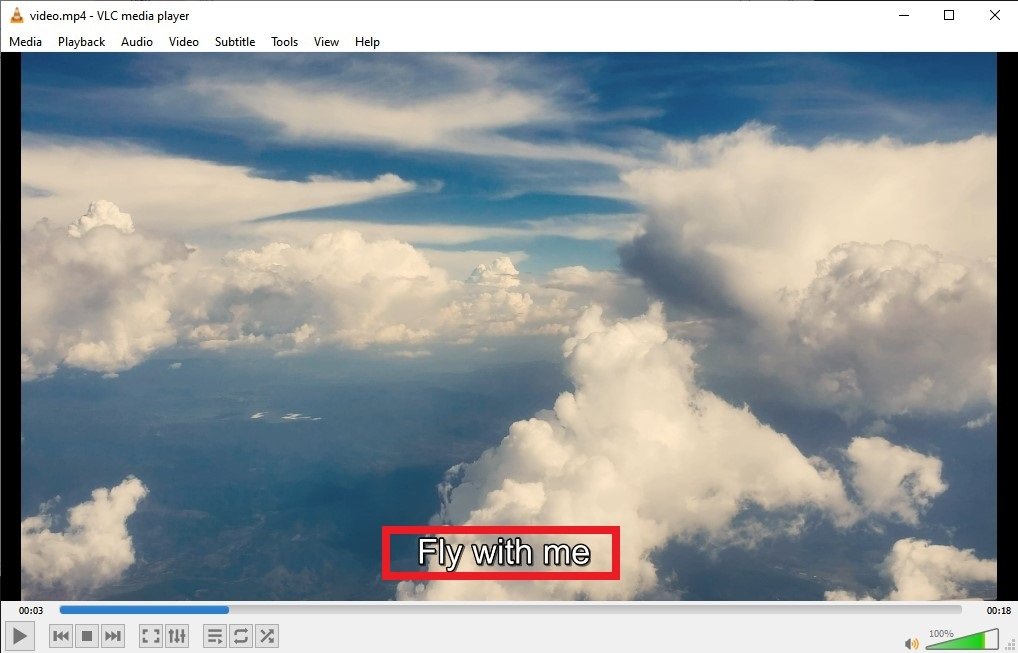 字幕追加
字幕追加
ご覧のとおりでVLCを使用してビデオファイルに字幕を追加するのは非常に簡単な作業です。